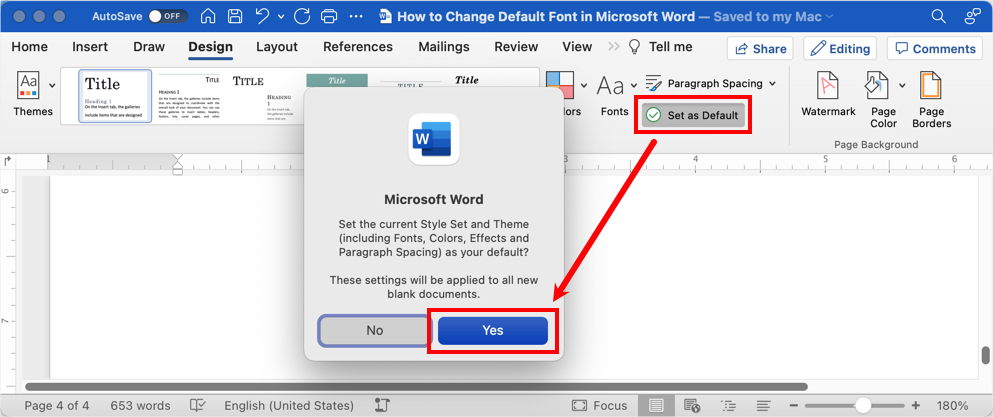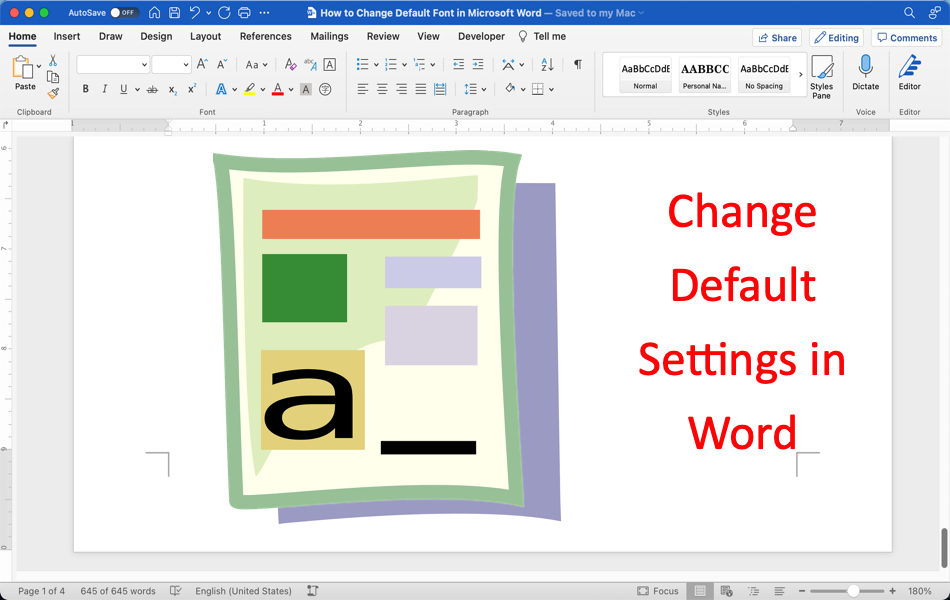如何更改Microsoft Word中的默认字体
默认情况下,Word 将使用 Calibri (body) 作为 Windows 版本中 11 像素大小的字体系列。 Word for Mac 使用相同的字体系列 Calibri,但大小为 12 像素。 您可以轻松更改文档中文本内容的字体系列和大小。 但是,如果您不喜欢使用默认设置,则更改每个文档的字体会很烦人。 在本文中,我们将解释如何在 Microsoft Word Windows 和 Mac 版本中更改默认字体,作为 Microsoft 365 的一部分。
推荐:WordPress独家插件Exclusive Addons for Elementor
Word 中的默认字体设置
打开一个空白的 Word 文档并在“主页”选项卡下检查以找到默认字体系列和大小。
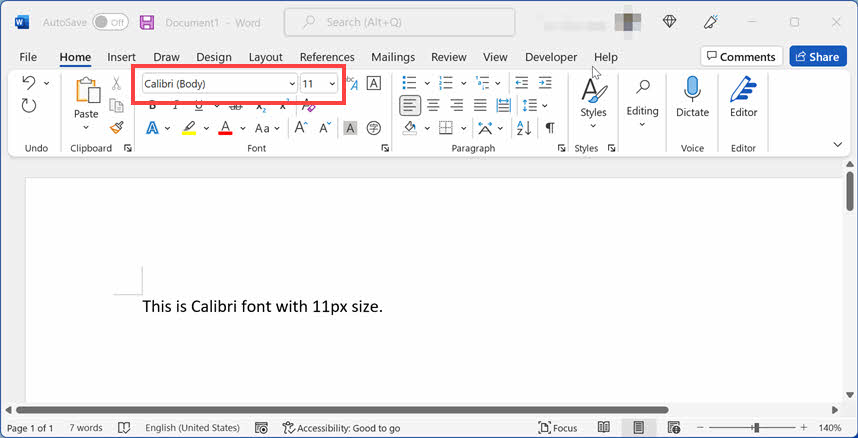
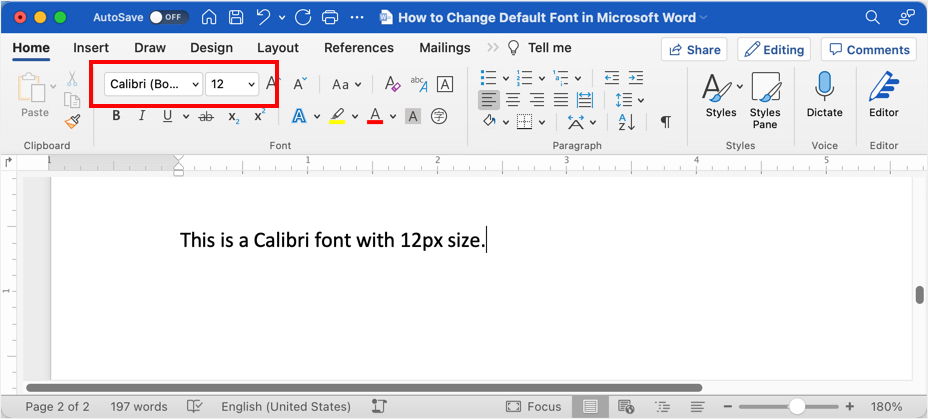
Word 将空白文档的所有默认设置存储在“Normal.dotm”模板文件中。 这是一个启用宏的模板文件,用于 Windows 和 Mac 版本。
更改 Word Windows 中的默认字体
假设您要将默认字体更改为 Arial,大小为 14px。 按照 Word Microsoft 365 版本中的以下说明进行操作。
- 打开一个空白的 Word 文档,然后转到功能区中的“主页”选项卡。
- 单击“字体”组中显示的小箭头图标,如下所示。
- 或者,您可以按“Control + D”键在 Word Windows 版本中打开字体设置。
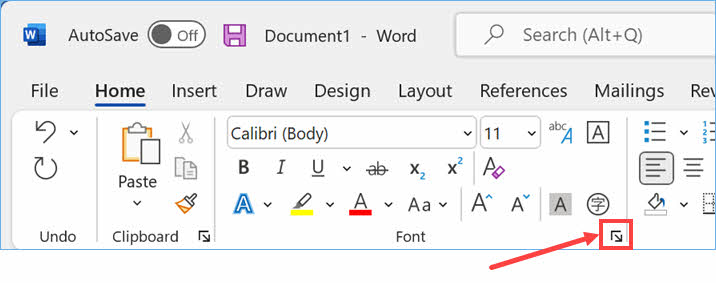
- 当您在“字体”对话框中时,请确保您在“字体”选项卡中。
- 将大小更改为 14px 并选择常规字体样式。
- 单击“字体”下拉菜单并为您的文档选择新的字体系列(在我们的例子中为 Arial)。 如果您有亚洲语言包,如果您也想更改“亚洲文本字体”,请更改它。
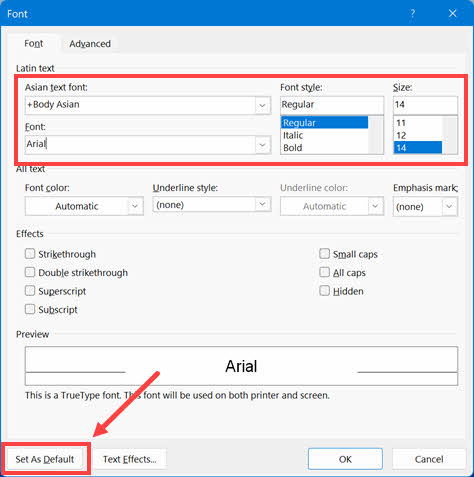
- 最后,单击“设置为默认值”按钮。
- 选择“所有基于 Norma 模板的文档?” 选项并单击“确定”按钮。
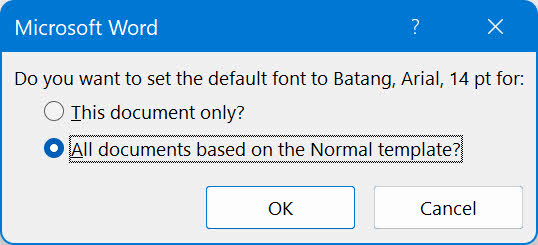
请记住,新字体设置将应用于您将来打开的所有新空白文档。 这不会影响您计算机上的任何现有文档或您通过电子邮件收到或从网站下载的文档。
更改 Word for Mac 中的默认字体
Word for Mac 具有类似 Windows 版本的设置。
- 在 Mac 上打开一个空白 Word 文档,然后单击顶部工具栏中的“格式”菜单。
- 选择“字体…”菜单以打开字体设置。 或者,您可以按“Command + D”快捷键在 Word for Mac 中打开字体设置。
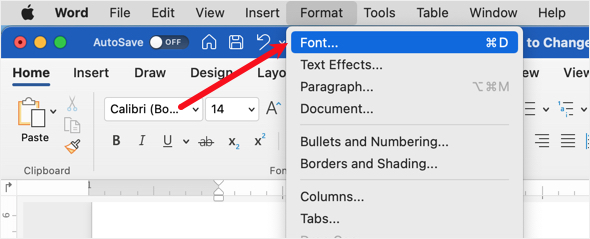
- 在出现的对话框中,转到“字体”选项卡。
- 将大小更改为 14,将字体样式更改为常规。
- 单击“字体”或“拉丁文本字体”的下拉菜单,然后为您的文档选择新的字体系列(我们在本例中选择 Arial)。 如果您安装了亚洲语言包,请根据需要更改“亚洲文本字体”的字体系列。
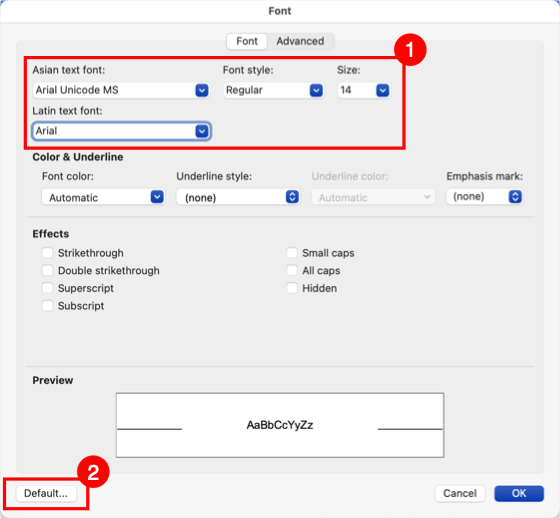
- 选择字体系列、大小和样式后,单击“默认…”按钮。
- 选择“所有基于 Normal 模板的文档?” 弹出的选项,然后单击“确定”按钮。
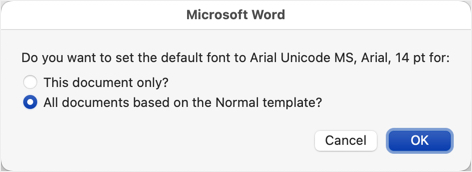
现在,您将看到字体系列更改为 Arial 和 14x。 这将应用于您将来打开的任何新文档。
使用主题设置默认字体和样式
如果要更改 Word 文档的完整主题,请转到“设计”选项卡。 单击“主题”下拉菜单并为您的文档选择一个主题。 在选择主题之前,您可以将鼠标悬停在主题上并检查文档的内容。 确保检查所选主题的标题样式、字体系列和字体大小。 如果需要,您可以自定义主题的格式、颜色和字体。 如果一切正常,请单击“设置为默认值”选项。 这会将选定的主题和自定义设置为所有新空白文档的默认主题。 这是创建具有独特和自定义样式的文档的最佳选择。